
MyEclipse 2016 ci 0
附带安装教程- 软件大小:1505 MB
- 更新日期:2019-07-05 15:36
- 软件语言:简体中文
- 软件类别:编程工具
- 软件授权:免费版
- 软件官网:待审核
- 适用平台:WinXP, Win7, Win8, Win10, WinAll
- 软件厂商:

软件介绍 人气软件 下载地址
myeclipse2016是一款用于开发java、j2ee的插件合集;软件拥有完备的编码、调试、测试和发布功能,是比较好用的java环境开发工具之一;在程序中,用户可以使用Java项目包含用于构建Java程序的源代码和相关文件,它有一个关联的Java构建器,可以在更改时逐步编译Java源文件,Java项目还支持维护其内容的模型,此模型包含有关Java元素的类型层次结构,引用和声明的信息;当用户更改Java源代码时,此信息会不断更新,内部Java项目模型的更新独立于Java构建器;特别是,在执行代码修改时,如果关闭自动构建,模型仍将反映当前项目内容;用户可以通过两种不同的方式组织Java项目:使用项目作为源容器。这是简单项目的推荐组织;使用项目内的源文件夹作为源容器,这是更复杂项目的推荐组织,它允许您将包细分为组。强大又实用,需要的用户可以下载体验
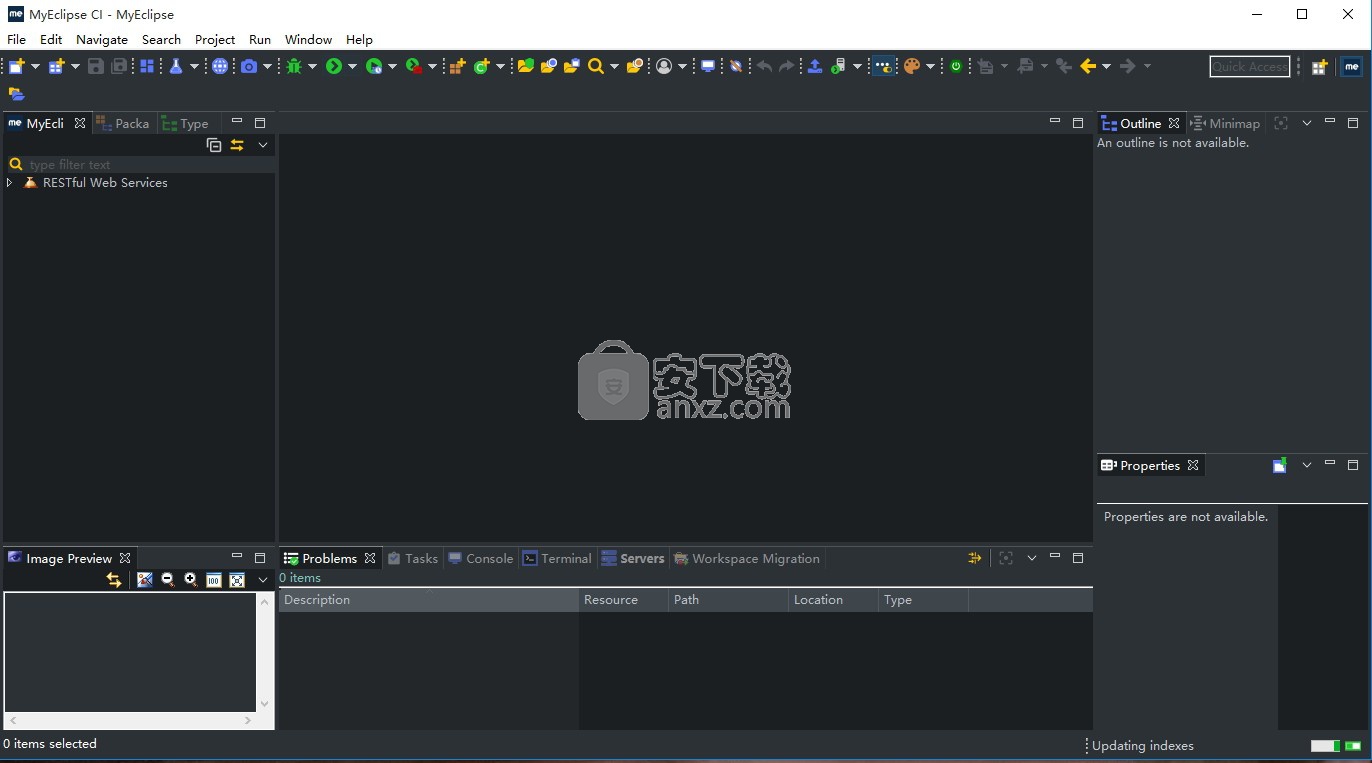
新版功能
1、语法高亮
受够了Eclipse中的JavaScript编码体验
那就来试试MyEclipse 2016,JSjet改进了JavaScript编码的语法高亮功能,大大提升了代码的可读性。
2、Call and Type Hierarchies
Call Hierarchy view方便开发人员用一个可选的函数去查看整个代码流,而JSjet更进一步,可以通过方法、字段、变量查看代码层级。
另一个非常有价值的view是Type Hierarchy,JSjet对这个view功能提供了强有力的支持。
3、支持ES6
JSjet支持ECMAScript 6,因此JavaScript所有的功能,比如语法高亮、代码折叠、call/type hierarchies、the formatter work correctly,甚至处理ES6,JSjet都是支持的。
除此之外,JSjet新增一个更快更精确的验证器,更完整更详细的outline,更好的高亮和导航支持,还有ES6中支持不太好的代码格式化。另外像JavaScript 中不支持的JSHint和ESLint都支持! 想了解JSjet的更多信息,查看这里。
4、其他关键修复
修复了Slack sharing的一些异常问题,现在即时在代理模式下都可以灵活分享啦!
改进了Live Preview的一些问题。
软件特色
1、快速而简单的企业交付
安装IDE应该是应用开发过程中最简单的一部分,而不是在下载开始前查找46GB中可用的11GB。支持以最小的代价将流线型的IDE安全地交付给你的团队。
2、一体化IDE的MyEclipse满足你的需求
MyEclipse一次性提供了大量的关键性技术,让你自由选择适合自己工作的方式,不会埋没你的开发创意,使用一体化的Eclipse IDE让开发持续进行。
3、广泛的技术累积
MyEclipse为团队在所有厂商的流行技术之间提供了很好的平衡。从Spring、REST 到Maven,在单一协议栈下统一开发,支持你所需要的一切,让你更关注代码,而不受技术限制。
4、多种应用服务器上轻松测试
多种内置的服务器连接器用于监控你的应用运行。部署的应用服务器包括WebSphere、Glassfish、WebLogic和Tomcat等等。为了应对极速测试,提供了即时可用的集成化MyEclipse Tomcat和Derby服务器。
5、移动和云开发就绪
随着企业移动应用的迅速发展,一个非常灵活的IDE用于开发移动应用显得尤为重要,无需为Java、云和PhoneGap移动应用的开发而维持一个单独的开发环境。
6、在统一的堆栈下为Java EE团队提供技术
通过提供符合企业团队要求的MyEclipse IDE,包括针对IBM WebSphere和其他流行Java EE开发的技术,消除了工程开销。节省了通常花在项目预热、同步和软件发布上的数周时间。
7、集中管理MyEclipse
IT需要解决MyEclipse用户一系列的需求,利用MyEclipse Secure允许即使毫不了解Eclipse的IT员工以最小的努力创建一流的配置。
8、非IBM WebSphere IDE
支持为WebSphere和Liberty Profile快速创建应用。轻松配置WebSphere特殊的部署描述符,并且在多个WebSphere服务器版本间使用即时部署技术快速部署应用。
安装步骤
1、需要的用户可以点击本网站提供的下载路径下载得到对应的程序安装包
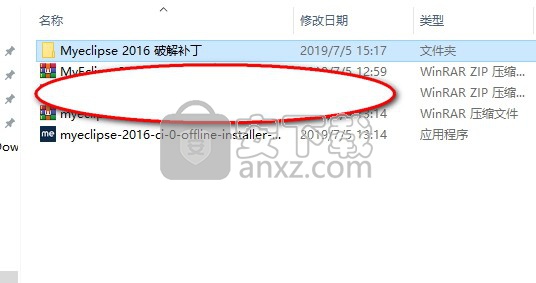
2、通过解压功能将压缩包打开,找到主程序,双击主程序即可进行安装,点击下一步按钮
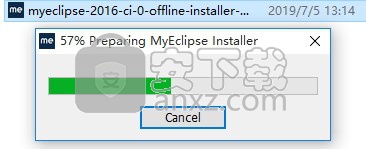

3、需要完全同意上述协议的所有条款,才能继续安装应用程序,如果没有异议,请点击“同意”按钮
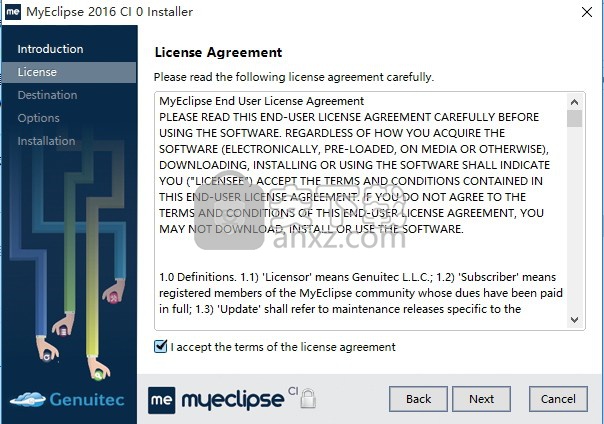
4、用户可以根据自己的需要点击浏览按钮将应用程序的安装路径进行更改
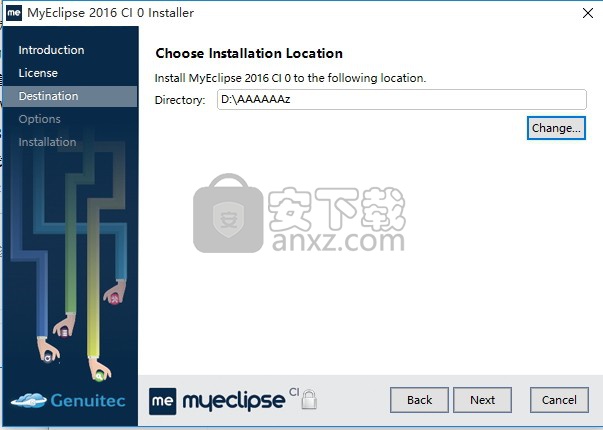
5、用户可以根据自己的电脑系统选择对应的32位或者64位进行安装
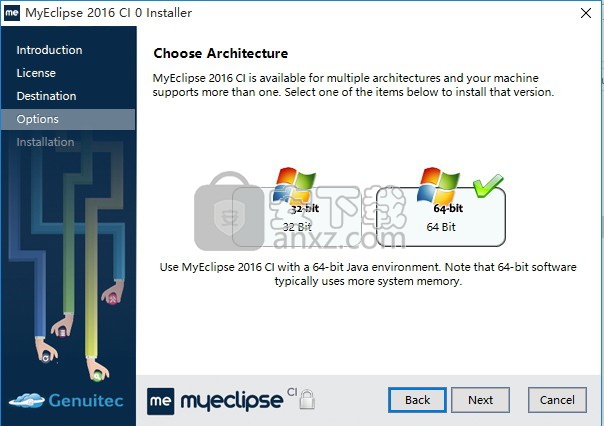
6、等待应用程序安装进度条加载完成即可,由于程序比较大,需要多等待一小会儿
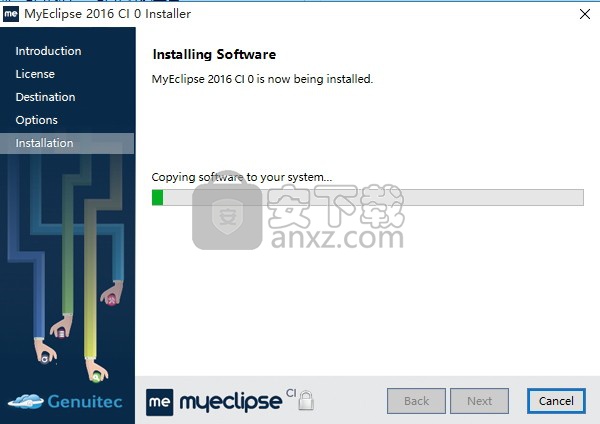
7、根据提示点击安装,弹出程序安装完成界面,点击完成按钮即可

方法
1、程序安装完成后,先启动一次软件。这里是要选择项目创建所保存的位置,同样不能带有任何中文字符。
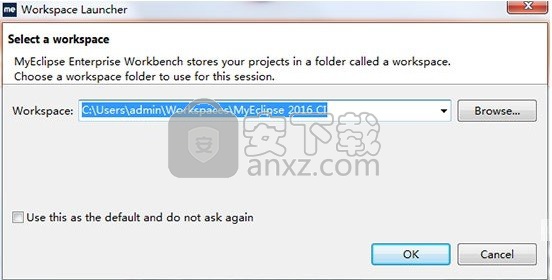
2、然后关闭软件将注册机放在软件的安装目录中进行启动,“Usercode”中可以随意输入,旁边的下拉框选择“BLUE”,然后依次点击“Systemld”、“Active”来获取软件的机器码等信息。
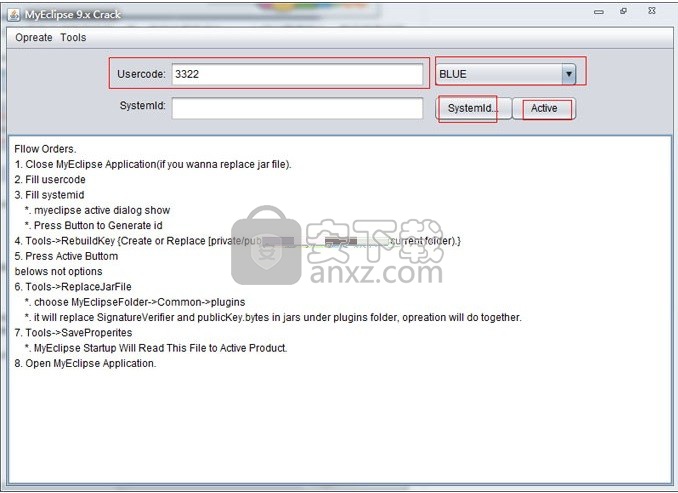
3、之后点击上方菜单栏中的“Tools”选择“RepJarFile”,出现这样的对话框后选择软件安装目录的plugins文件夹替换原数据。
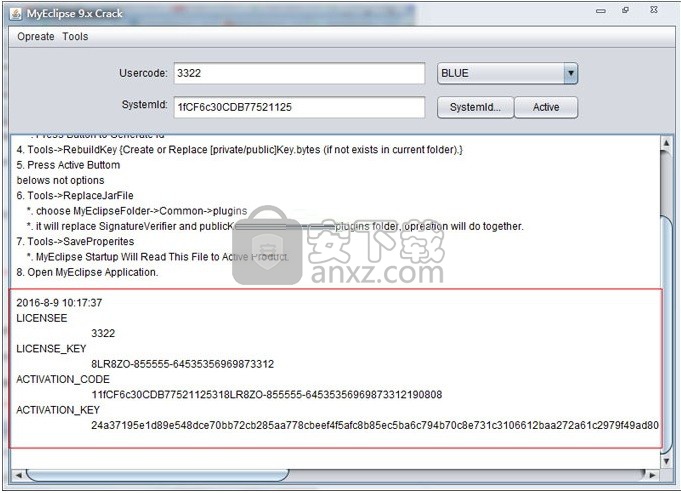
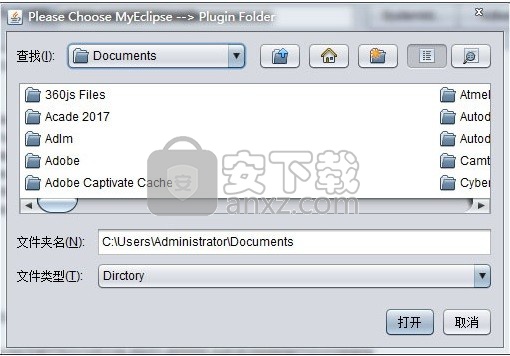
4、.最后单击“Tools”菜单的“SaveProperties”保存数据就可以了,下次启动软件的时候就不会再出现注册的提示框。
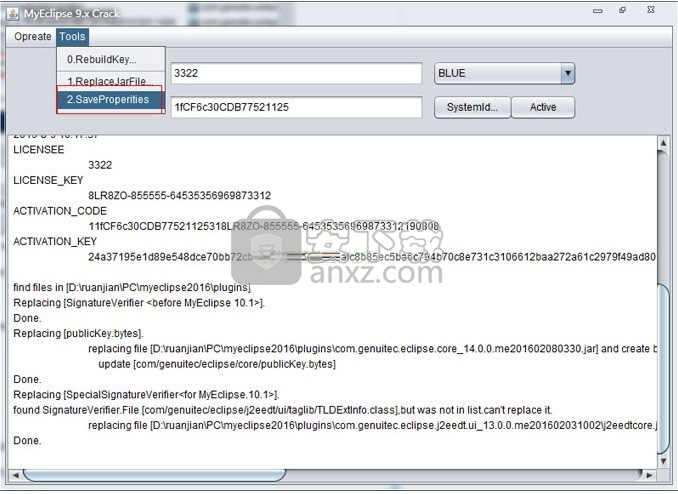
使用说明
1. 什么是示例点播?
当学习或评估技术、架构或设计技术时,软件开发人员会告诉你,在开发实践中没有什么能比得上工作示例对于一个成功采用以上元素的项目的价值。为了便 于开发人员的快速学习,Genuitec提供示例点播,向软件开发者提供了可以随时运行示例应用程序的目录,这些应用程序演示了如何快速而成功地使用流行 的编程技术和框架,如Ajax框架、JSP、JSF、Struts、Spring、Hibernate、JPA和EJB3等等。每个示例点播应用程序都被 设计在MyEclipse的零配置服务器沙箱中运行,并且可以直接下载到MyEclipse的示例分析安装过程中。
"Show me, don't tell me" 就是示例点播的座右铭,当然你可以在网上找到关于 "How-to"的各项技术和框架教程。然而大多数提供的教程中只是大多都是抽象的,除非你确实设置了开发和运行时的环境,然后实现了无缺陷的典型简化示 例教程,因此你不能很肯定的说学到的知识一定能运用到实际工作中。这些示例点播并不仅仅只是谈论技术和框架,而是向你展示了通过广泛的技术、单一和多框架 的示例能在几秒钟之内直接下载到你的MyEclipse工作区,在MyEclipse的集成技术框架下运行堆栈。
Grady Booch在他著名的论证"Every complex working application evolved from a simpler working example"中谈到了,示例点播为开发人员提供了"简单的工作示例"。
示例点播的其它主要优势包括:
一个工作示例是价值超过一万字的教程
在几秒钟内安装示例点播使用的浏览器
在MyEclipse的服务器沙盒上零配置运行示例
从运行一个试验示例中,开发人员能够快速增强信心,他们可以在自己的应用程序中复制相同技术和框架的成功经验
开发人员可以使用示例点播的示例作为模板来创建自己的应用程序
所有的示例代码都是基于Apache2许可开源的,开发人员无需额外开源自己需要重用的任何示例代码。
1.1 MyEclipse的服务器沙盒
所有示例点播项目开发的目的是使它们能够添加到开发人员的工作空间中,而无需安装和配置附加的资源(例如一个应用程序或数据源)即可运行,这可以通 过MyEclipse的集成服务器沙盒来实现。MyEclipse的服务器沙盒的演变与MyEclipse的Derby和Tomcat服务器相结合。这两 个集成服务器在应用程序开发运行时提供了一个完整的"开箱即用"的示例应用程序的解决方案。
2. 示例点播浏览器
MyEclipse中提供了一个集成示例点播浏览器。这些示例点播浏览器是富互联网应用程序(RIA)技术的创新应用,使你能够无缝地浏览网上的应用示例,然后直接从MyEclipse的工作台中迅速地下载,并在几秒钟之内安装和运行这些示例资源。
选择MyEclipse>示例点播菜单或通过单击显示控制台图标,并在控制台底部选择示例标签启动示例点播浏览器。
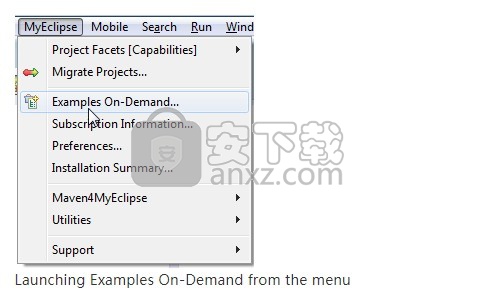
Launching Examples On-Demand from the menu
示例点播浏览器是控制台的一部分,你可以浏览完成示例项目的技术和它们功能的完整描述。
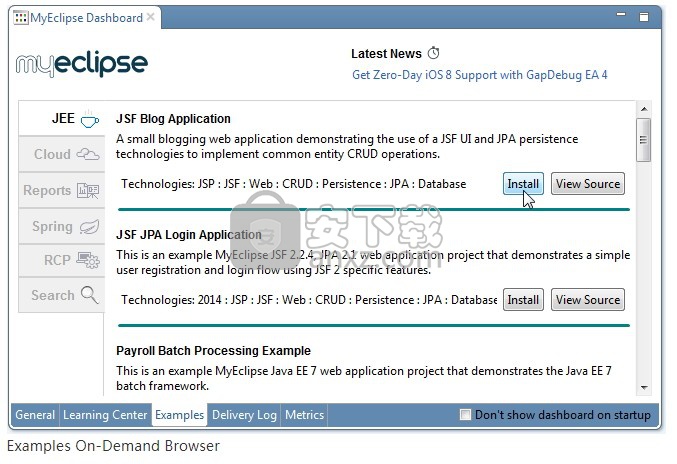
Examples On-Demand Browser
3. 一键式示例下载和安装
如果你发现将要使用的一个示例应用程序,请单击其相应的安装按钮。示例点播浏览器将这些组成的应用程序下载并安装到你工作空间的项目中。在安装过程 中,所有的项目都有编制和验证。在某些情况下,一个项目可能需要迁移到MyEclipse的新版本上运行,此时该项目有迁移向导,能够自动打开,这使得项 目迁移更加简单快捷。
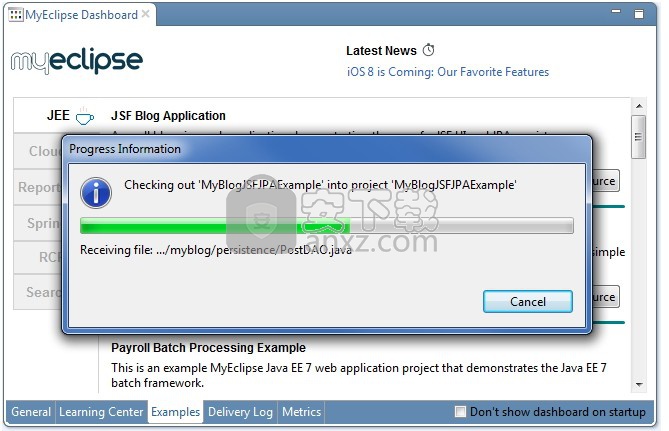
Installing an Example On-Demand sample application
每个示例项目都提供了一个readme.txt文件,该根文件夹提供项目的详细信息。
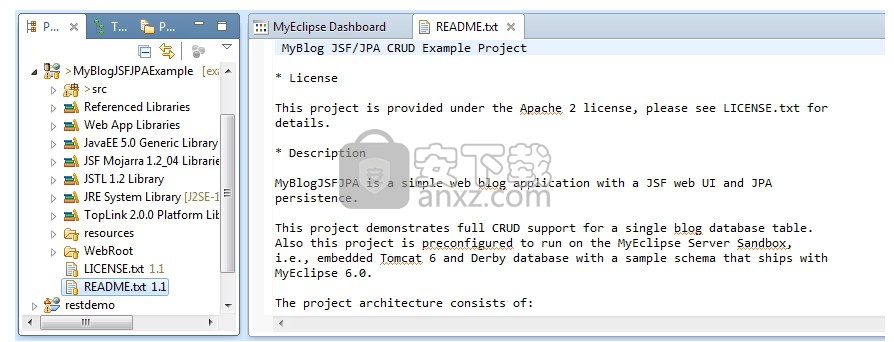
Viewing the project’s Readme.txt file
当在你的工作空间安装一个示例时,你可以随意更改源代码并体验应用。
安装到你工作空间的示例点播项目仍然连接到公共的CVS资源库,你可以通过右键单击该项目,并从菜单中选择Team>Disconnect来将项目和CVS资源库安全地断开。
4. 一键式启动示例和测试
如果该项目是一个Web项目,你可以使用MyEclipse的一键式应用程序启动器来立即运行使用它。右键单击该项目的根目录,并从菜单中选择Run As>MyEclipse Server Application,一键应用程序启动器执行以下操作:
允许你选择一台服务器部署或定义一个新的服务器。MyEclipse的Tomcat是立即可用的。
程序包和自动应用程序部署到所选择的服务器中。
启动服务器。
启动Web浏览器来打开应用程序的根目录。
注意:如果你正在运行的应用程序需要一个数据库连接,不要忘记运行示例应用程序之前启动MyEclipse Derby,否则当你的应用程序试图访问数据库时不能连接,可能得到一个ConnectionException。
该应用程序在应用程序服务器上运行后,MyEclipse打开浏览器即可查看你的示例应用程序的主页。然后你就可以运行应用程序,可是在运行时编辑和调试它。
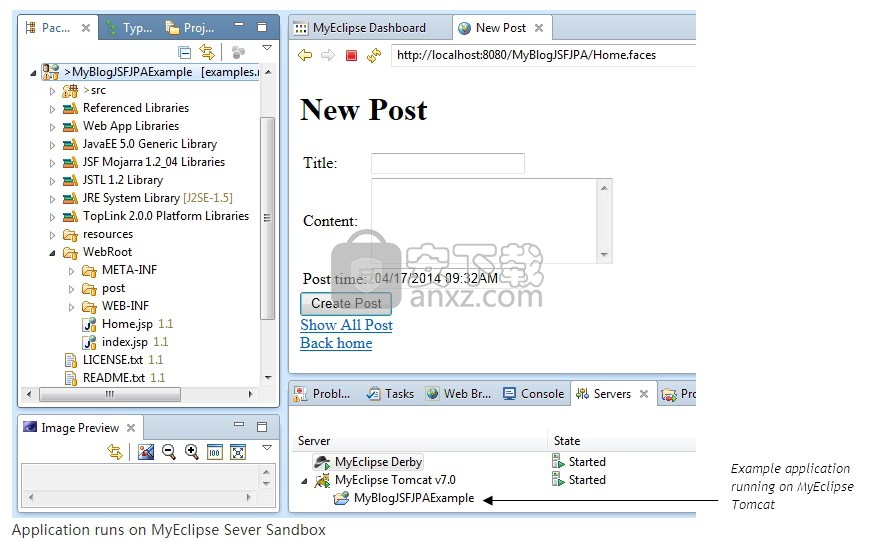
Application runs on MyEclipse Sever Sandbox
5.在归档表中获取示例
有些开发人员的设备可能有互联网企业防火墙的限制来阻止开发,请按照以下步骤从你工作空间的归档文件中获取示例项目。
点击下载示例文档:
JEE Examples
Cloud Example
Spring Examples
RCP Examples
Reports Examples
在MyEclipse中,选择File> Import。
展开常规,选择现有项目到工作区,然后单击下一步。
选择Select archive file 归档文件选项,并浏览你下载的归档文件。
点击完成,样本显示在您的工作空间中。
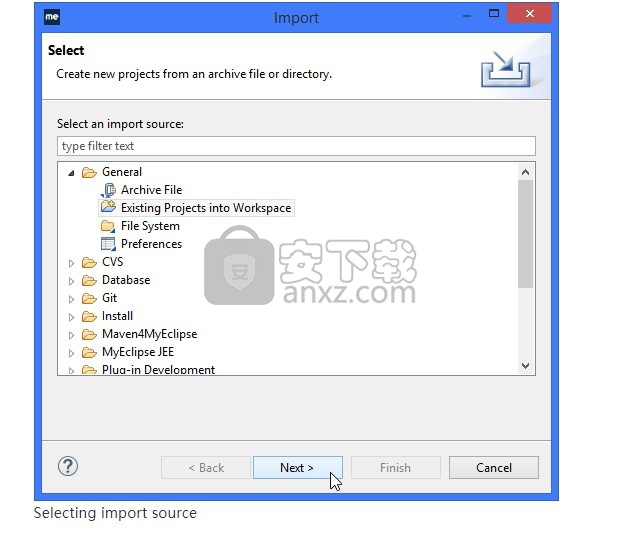
MyEclipse 2016 CI 将 Live Preview 整合到了新增的 CodeLive 中,可以让开发效率进一步得到提升。实时查看HTML、CSS和JSP更改后的变化,支持多个浏览器和移动设备同时查看。
一、设置Live Preview
要设置Live Preview,首先必须打开CodeLive,然后在浏览器中选择相应的文件。
1.1开启或关闭CodeLive
有两种方式:
From the Servers View Toolbar
从Servers view中选择一个server,单击Enable CodeLive按钮。点击这个按钮就可以切换是否开关。
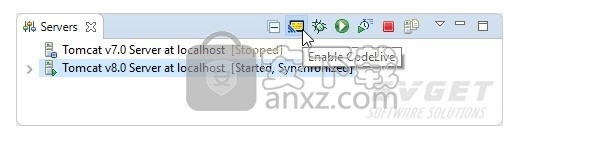
From the Servers View Context-Menu
右键单击server并选择CodeLive,弹出菜单中选择CodeLive,切换是否开关。
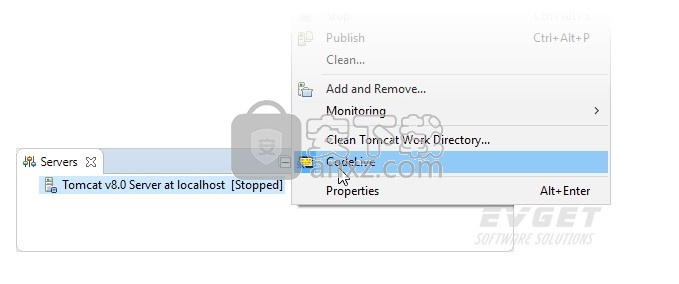
1.2 选择需要Live Preview的文件
启动CodeLive之后,就可以选择需要Live Preview的文件了。
1.在浏览器中查看网页
2.单击Codelive的图标打开CodeLive Dashboard:
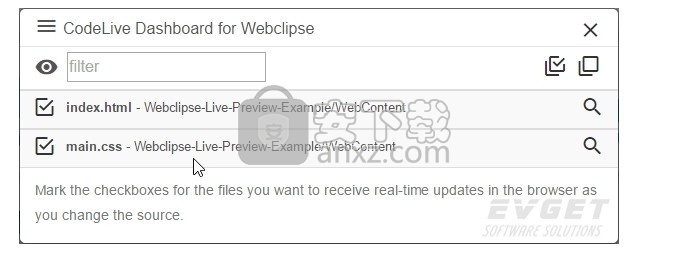
3.选择想要Live Preview的文件
4.单击Close按钮
5.刷新网页
二、在实时预览中编辑网页
Note: Live Preview只支持现代浏览器,所以IE 9及以下的浏览器是不支持的。
1.在一个或多个浏览器中查看网页。可以用 mobile emulator 查看在移动设备上的表现。
2.在浏览器中编辑HTML、 CSS、JSP,查看实时变化。
最初发布的Live Preview版本对JSP的支持还处于试验阶段。在静态页面的时候,可以实时在浏览器中查看变化,然而接触动态区域的时候无法跟踪服务端进程的变化,这个会在之后的2016 CI版中会进一步优化。
3.Live Highlighting可以快速定位鼠标选中的区域。
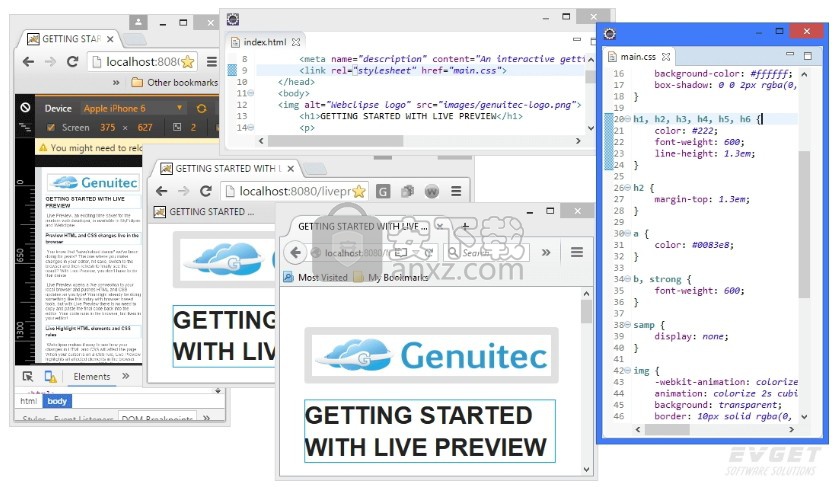
三、Live Preview的兼容性
经测试目前成功支持的环境有:
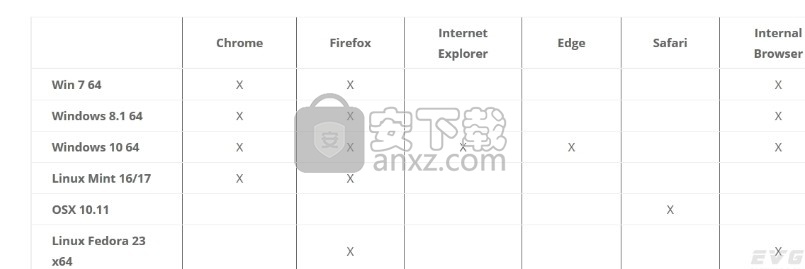
人气软件
-

redis desktop manager2020.1中文 32.52 MB
/简体中文 -

s7 200 smart编程软件 187 MB
/简体中文 -

GX Works 2(三菱PLC编程软件) 487 MB
/简体中文 -

CIMCO Edit V8中文 248 MB
/简体中文 -

JetBrains DataGrip 353 MB
/英文 -

Dev C++下载 (TDM-GCC) 83.52 MB
/简体中文 -

TouchWin编辑工具(信捷触摸屏编程软件) 55.69 MB
/简体中文 -

信捷PLC编程工具软件 14.4 MB
/简体中文 -

TLauncher(Minecraft游戏启动器) 16.95 MB
/英文 -

Ardublock中文版(Arduino图形化编程软件) 2.65 MB
/简体中文


 Embarcadero RAD Studio(多功能应用程序开发工具) 12
Embarcadero RAD Studio(多功能应用程序开发工具) 12  猿编程客户端 4.16.0
猿编程客户端 4.16.0  VSCodium(VScode二进制版本) v1.57.1
VSCodium(VScode二进制版本) v1.57.1  aardio(桌面软件快速开发) v35.69.2
aardio(桌面软件快速开发) v35.69.2  一鹤快手(AAuto Studio) v35.69.2
一鹤快手(AAuto Studio) v35.69.2  ILSpy(.Net反编译) v8.0.0.7339 绿色
ILSpy(.Net反编译) v8.0.0.7339 绿色  文本编辑器 Notepad++ v8.1.3 官方中文版
文本编辑器 Notepad++ v8.1.3 官方中文版 






